Filhistorik i Windows 8.1

Filhistorik er en meget nyttig funktion i Windows 8.1. Det giver dig mulighed for at oprette en sikkerhedskopi af de vigtige data, der er gemt i dine dokumenter, billeder, musik, videoer og skrivebordsmapper. Du kan angive det drev, hvor du planlægger at gemme din sikkerhedskopi. Det vil forhindre tab af data, hvis noget går galt.
I dag lærer vi, hvordan du opretter en genvej til at åbne disse nyttige indstillinger med et enkelt klik.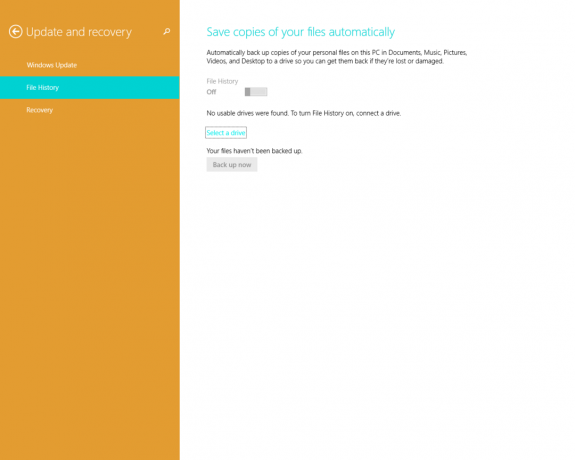
- Højreklik på skrivebordet og vælg Ny -> Genvej fra dens kontekstmenu:
- Indtast eller copy-paste følgende som genvejsmål:
%localappdata%\Packages\windows.immersivecontrolpanel_cw5n1h2txyewy\LocalState\Indexed\Settings\en-US\AAA_SettingsPageRestoreFileHistory.settingcontent-ms
Bemærk: 'en-us' repræsenterer her det engelske sprog. Skift det tilsvarende til ru-RU, de-DE og så videre, hvis dit Windows-sprog er anderledes.
- Giv genvejen et hvilket som helst navn efter eget valg, og indstil det ønskede ikon for den genvej, du lige har oprettet:
- Nu kan du prøve denne genvej i aktion og fastgøre den til proceslinjen eller til selve startskærmen (eller inde i din startmenu, hvis du bruger en tredjeparts startmenu som f.eks.
Klassisk skal). Bemærk, at Windows 8.1 ikke tillader dig at fastgøre denne genvej til noget, men der er en løsning.
For at fastgøre denne genvej til proceslinjen skal du bruge det fremragende freeware-værktøj kaldet Fastgør til 8.
For at fastgøre denne genvej til startskærmen, skal du lås op for menupunktet "Fastgør til startskærm" for alle filer i Windows 8.1.
Det er det! Nu, hver gang du har brug for hurtigt at få adgang til denne mulighed, kan du blot klikke på den genvej, du lige har oprettet!

